关于怎么修改和编辑PPT幻灯片母版技巧大全
首先,如下图选择功能区的【视图】-【幻灯片母版】。
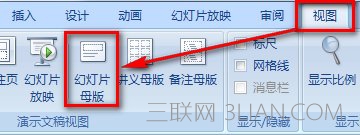
这样就进入了幻灯片母版的编辑模式,我们下面举例来说。
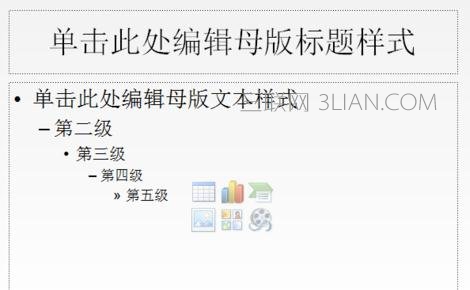
比如说,我们在页脚的位置更改日期并输入一部分固定文本。
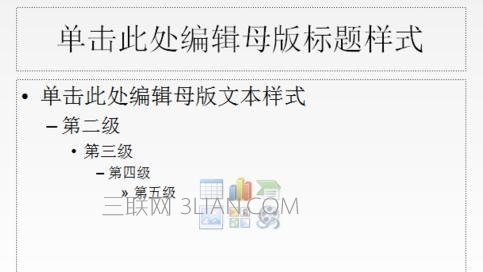
点击【关闭母版视图】按钮退出母版编辑模式。
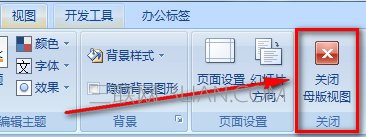
选择功能区的【插入】选项卡。
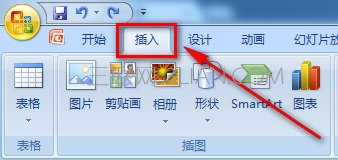
选择【页眉和页脚】功能。
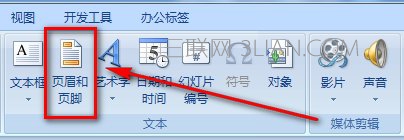
如下图,将方框框住的两个选择复选框勾选,然后【全部应用】即可。
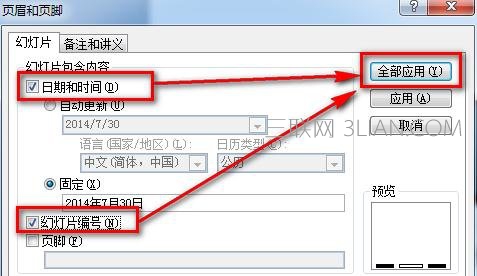
这样,在所有幻灯片下方都出现了母版设定内容,新建的也有。

关于怎么修改和编辑PPT幻灯片母版技巧大全
首先,如下图选择功能区的【视图】-【幻灯片母版】。
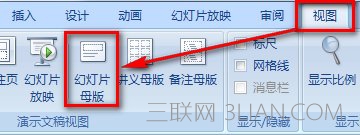
这样就进入了幻灯片母版的编辑模式,我们下面举例来说。
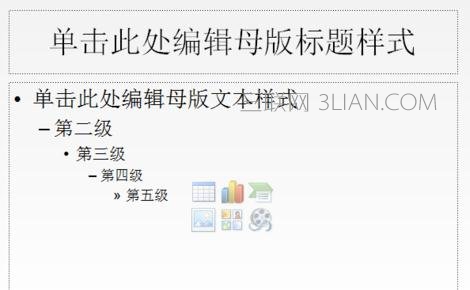
比如说,我们在页脚的位置更改日期并输入一部分固定文本。
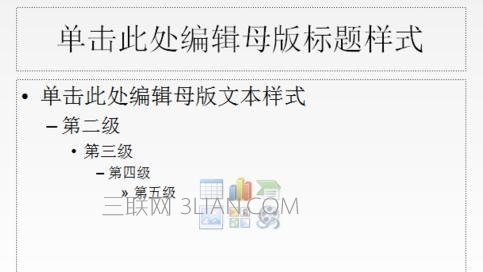
点击【关闭母版视图】按钮退出母版编辑模式。
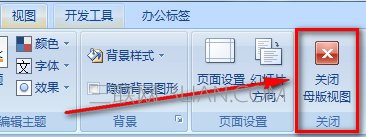
选择功能区的【插入】选项卡。
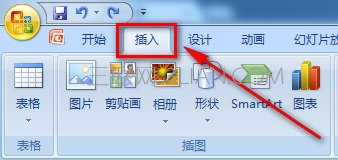
选择【页眉和页脚】功能。
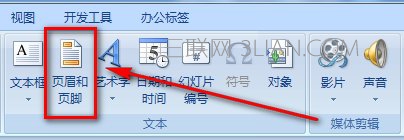
如下图,将方框框住的两个选择复选框勾选,然后【全部应用】即可。
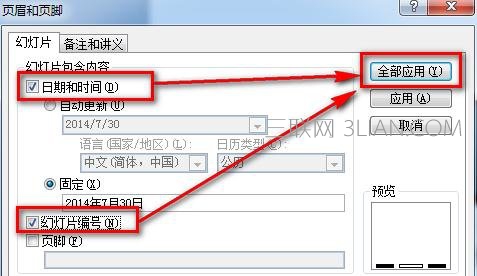
这样,在所有幻灯片下方都出现了母版设定内容,新建的也有。


手机看新闻
微信扫描关注